Włącz sugerowanie nazw grup kart w Microsoft Edge
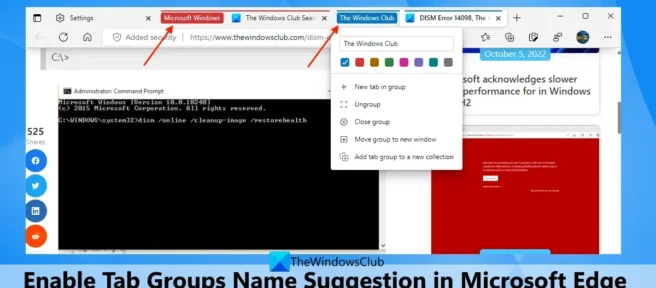
W tym poście pokażemy, jak włączyć funkcję sugerowania nazwy grupy kart w przeglądarce Microsoft Edge na komputerze z systemem Windows 11/10 . Jak wszyscy wiemy, Microsoft Edge zapewnia już funkcję grupowania kart. Możesz kliknąć prawym przyciskiem myszy kartę lub wiele wybranych kart, użyć opcji „Dodaj karty do nowej grupy”, a następnie podać niestandardową nazwę dla tej konkretnej grupy nazw. Ale teraz przeglądarka Edge automatycznie zasugeruje nazwę grupy kart podczas tworzenia grupy, a następnie doda ją do pola „Nazwij tę grupę”.
Może to trochę pomóc, jeśli nie możesz znaleźć odpowiedniej nazwy dla swojej grupy kart. Będzie to twój wybór tylko wtedy, gdy musisz zachować to imię. Jeśli chcesz korzystać z tej funkcji, musisz mieć przeglądarkę Microsoft Edge w wersji 107.0.1390.0 lub nowszej. Ta funkcja jest obecnie dostępna w wersji Canary przeglądarki Edge i jest stopniowo udostępniana użytkownikom.
Włącz sugerowanie nazw grup kart w Microsoft Edge
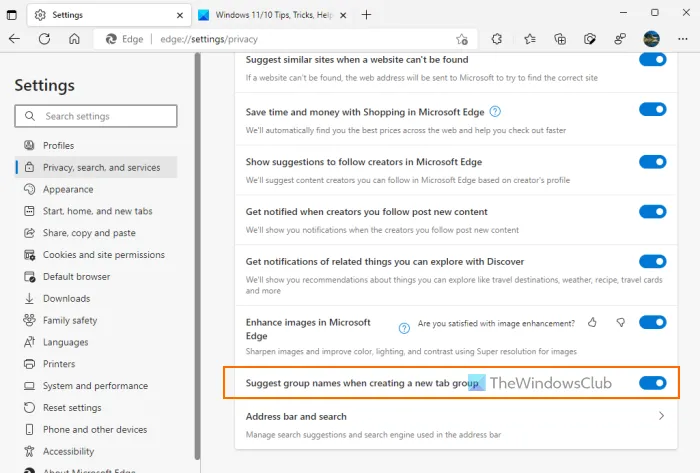
Jeśli chcesz włączyć sugerowanie nazw grup kart w przeglądarce Microsoft Edge na komputerze z systemem Windows 11/10, wykonaj następujące czynności:
- Przede wszystkim zaktualizuj przeglądarkę Microsoft Edge, jeśli jeszcze tego nie zrobiłeś.
- Uruchom przeglądarkę Edge
- Użyj skrótu Alt + F lub po prostu kliknij ikonę „Ustawienia i więcej” (trzy pionowe kropki) w prawym górnym rogu.
- Użyj opcji „Ustawienia”
- Na karcie Ustawienia kliknij „ Prywatność, wyszukiwanie i usługi ” w lewej sekcji.
- Przewiń stronę w dół do sekcji „Usługi”.
- Włącz przycisk Sugeruj nazwy grup podczas tworzenia nowej grupy kart.
To wszystko! Nowe ustawienie zostanie pomyślnie i natychmiast zastosowane.
Automatycznie dodawaj nazwę grupy dla kart na podstawie sugestii w Edge
Teraz otwórz wiele kart, które chcesz dodać do grupy. Naciśnij i przytrzymaj klawisz Ctrl i użyj lewego przycisku myszy, aby wybrać karty. Kliknij prawym przyciskiem myszy wybrane karty i użyj opcji „Dodaj karty do nowej grupy”. Teraz, gdy tylko otworzy się okno grupy kart, automatycznie doda nazwę grupy do odpowiedniego pola.
Jeśli zastanawiasz się, jak sugeruje nazwę grupy, to stwierdziłem, że sugestia opiera się na zapytaniu o wyniki wyszukiwania lub tytuły kart dla nazwy grupy kart. Na przykład, jeśli wyszukałeś „Windows Club” w wyszukiwarce Google i spróbujesz dodać tę kartę do grupy, automatycznie zasugeruje i doda „Windows Club” jako nazwę grupy kart.
Jeśli podoba Ci się sugestia, zostaw ją lub użyj własnej nazwy grupy kart. Nie zapewnia przycisku odświeżania ani podobnej opcji, aby uzyskać więcej ofert. Możesz więc kontynuować z tą nazwą lub ją zmienić.
Mam nadzieję, że to będzie pomocne.
Jak nazywasz karty w Microsoft Edge?
Funkcja nazywania poszczególnych kart nie jest dostępna w Microsoft Edge. Ale możesz dodać karty do grupy, a następnie nadać nazwę tej konkretnej grupie kart. Możesz także włączyć funkcję sugerowania nazwy grupy kart, aby umożliwić przeglądarce Edge automatyczne sugerowanie i dodawanie nazwy dla grupy kart. Przeczytaj ten post, aby uzyskać instrukcje krok po kroku, jak korzystać z tej funkcji.
Jak przywrócić kartę grupy w Edge?
Jeśli przypadkowo zamknąłeś grupę kart w przeglądarce Edge, naciśnij klawisz skrótu Ctrl + Shift + T, a natychmiast przywróci tę grupę. Możesz także uzyskać dostęp do sekcji Ostatnio zamknięte na stronie Historia krawędzi i kliknąć grupę kart, aby ją przywrócić.
Jak klasyfikować zakładki w Edge?
Jeśli chcesz kategoryzować karty w przeglądarce Edge, musisz w tym celu utworzyć różne grupy kart. Wcześniej włączaliśmy grupy kart, ale teraz funkcja grup kart jest już włączona. Po prostu wybierz zakładki, kliknij prawym przyciskiem myszy wybrane zakładki i dodaj je do grupy o wybranej przez siebie nazwie. W podobny sposób możesz dodać inne zakładki do innej grupy i w ten sposób sklasyfikować zakładki.
Czy możesz nazwać grupy kart w Chrome?
Oh, pewnie. Podobnie jak w Microsoft Edge, możesz nazywać grupy kart w Chrome. Podczas tworzenia nowej grupy kart wyświetlane jest pole „Nazwij tę grupę”, aby dodać nazwę dla grupy kart. Jeśli nie podasz żadnej nazwy, zostanie utworzona nienazwana grupa. Możesz także zmienić nazwę grupy kart (w tym grupy bez nazwy). Wystarczy kliknąć prawym przyciskiem myszy ikonę grupy kart, a następnie zmienić nazwę grupy kart.
Źródło: Klub Windows



Dodaj komentarz